Internautas que desejam monitorar redes sociais e sites de notícias simultaneamente não têm mais de esgotar a memória do computador durante a execução de dois navegadores. É que um recurso nativo do Mozilla Firefox permite a divisão da tela em duas partes, o que facilita o acesso a até duas páginas diferentes ao mesmo tempo.
O modo de carregamento de abas no painel pode ser configurado a partir dos serviços favoritos do usuário; basta cadastrar Facebook, YouTube ou Twitter, por exemplo, e então ajustar as preferências de abertura dos sites por meio de alguns poucos comandos. Vale observar que ambas as telas funcionam de modo independente – tome cuidado, portanto, para que o áudio e o vídeo das páginas abertas não se sobreponham um ao outro.
Cadastre seus sites favoritos
Para que os sites que deverão ser abertos em uma tela principal possam ser selecionados, é preciso antes cadastrar os endereços favoritos. Fazer isso é fácil!
Clique sobre o botão “Exibir seus favoritos”, link localizado à direita da caixa de diálogo, passe a seta do mouse sobre “Barra de favoritos” e então aperte em “Ver barra de favoritos” para que os sites mais acessados possam ser visualizados.
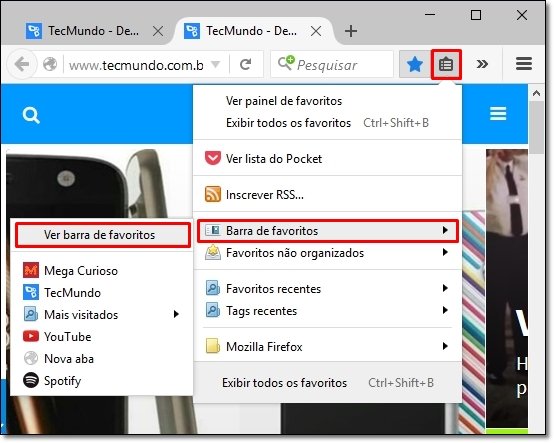 Ative o modo de exibição de favoritos
Ative o modo de exibição de favoritos
Adicionar páginas à lista de favoritos exige apenas um clique sobre o botão “estrela” ou o rápido cadastro manual: clique com o botão direito sobre a barra de favoritos e então em “Novo favorito...”. Dê o nome ao site e informe a URL da página, e pronto!
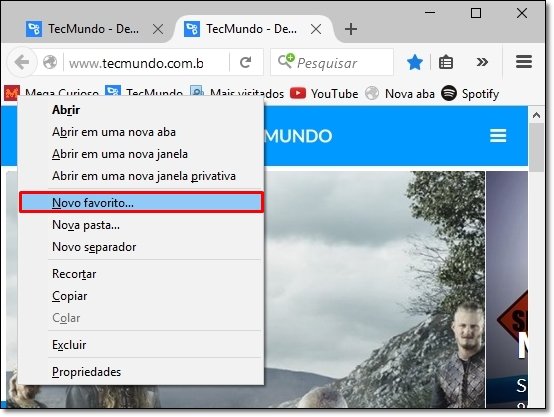 Clique sobre o botão "estrela" ou cadastre seus sites favoritos manualmente
Clique sobre o botão "estrela" ou cadastre seus sites favoritos manualmente
Como abrir duas abas em uma mesma tela
Uma vez finalizado o cadastro dos seus favoritos, é hora de acionar o comando para abertura de uma nova janela em uma mesma aba. Clique com o botão direito do mouse sobre um dos sites exibidos pela barra de favoritos e abra a opção “Propriedades”.
Na janela aberta, marque a caixa “Carregar no painel”, e voilà! Agora, sempre que um clique for dado sobre a miniatura do endereço selecionado, uma nova página será aberta em sua aba.
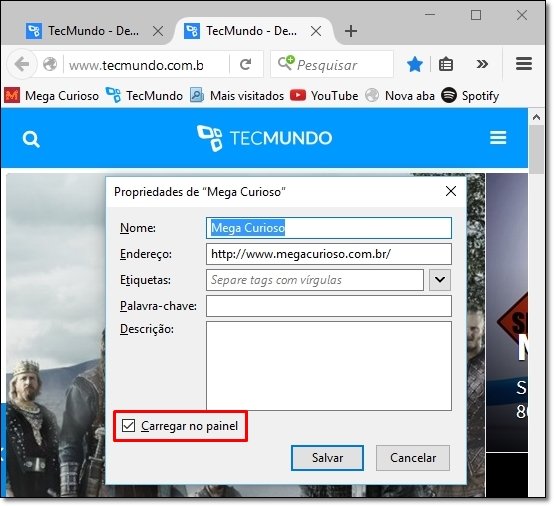 Marque a caixa "Carregar no painel" e pronto!
Marque a caixa "Carregar no painel" e pronto!
Use a ferramenta de redimensionamento para regular o tamanho da janela e aproveite esse recurso exclusivo do Mozilla Firefox em seu PC.
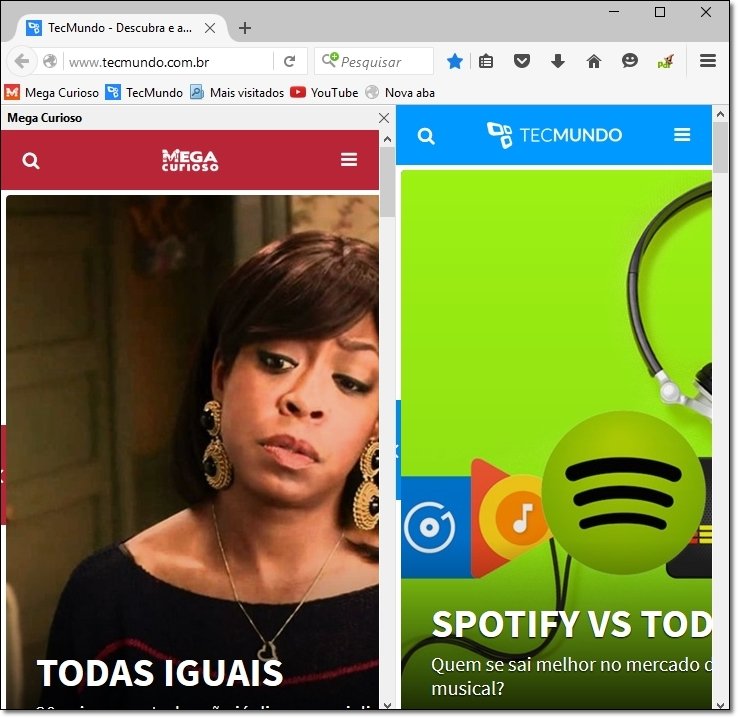 Redimensione as janelas de acordo com as suas necessidades
Redimensione as janelas de acordo com as suas necessidades
...
Qual é o principal destaque do Mozilla Firefoz em relação ao Google Chrome? Comente no Fórum do TecMundo



























